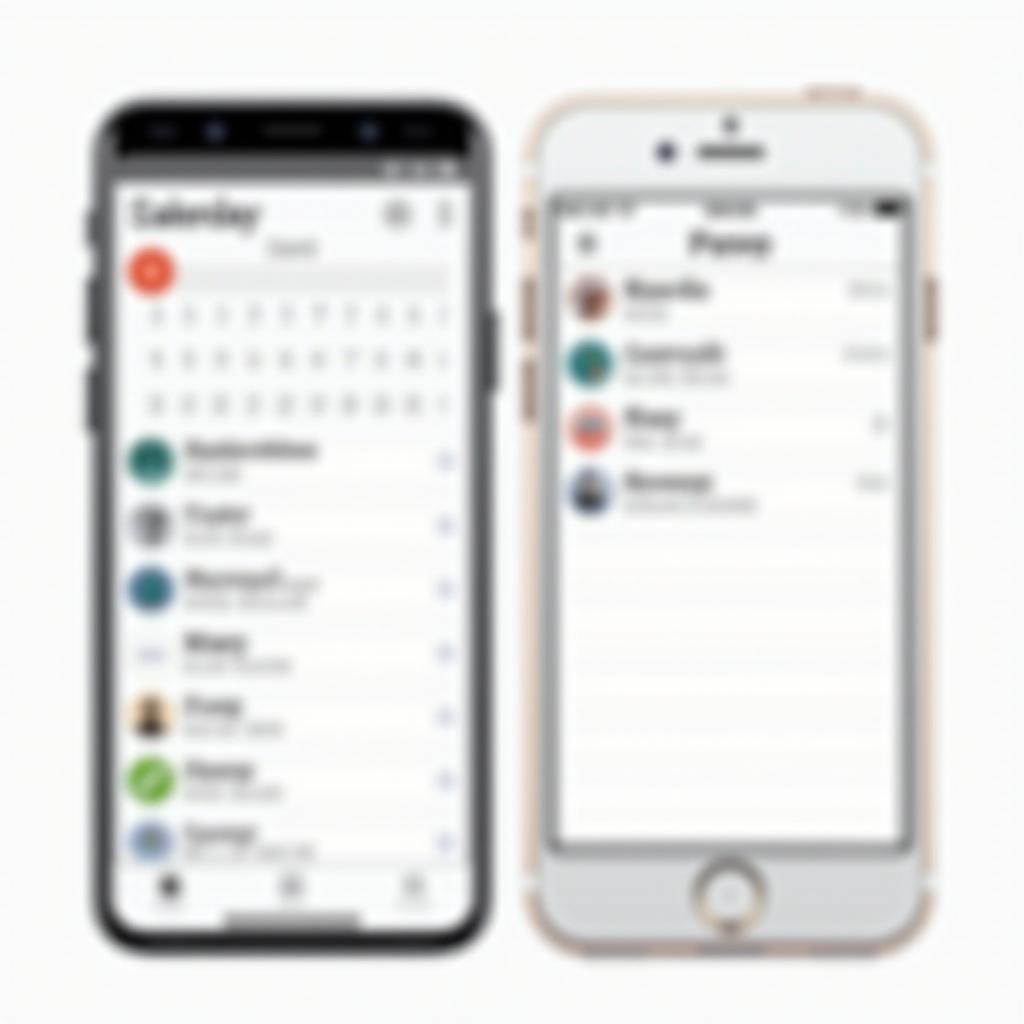Ob Familie, Freunde oder Kollegen – ein gemeinsamer Kalender kann das Leben deutlich vereinfachen. Aber was, wenn die einen Android nutzen und die anderen iPhones bevorzugen? Keine Sorge, es gibt viele Wege, wie du einen ‚android und iphone gemeinsamer kalender‘ einrichten kannst, der für alle funktioniert.
Inhalt
Key Facts
- Google Kalender ist der Klassiker: Kostenlos, plattformübergreifend und einfach zu bedienen. Ideal für die meisten Anwendungsfälle.
- iCloud-Kalender teilen: Funktioniert gut innerhalb des Apple-Ökosystems, aber eingeschränkt für Android-Nutzer.
- Drittanbieter-Apps: Bieten oft zusätzliche Funktionen wie Aufgabenverwaltung oder spezielle Ansichten.
- CalDAV: Eine Option für technisch versierte Nutzer, die mehr Kontrolle über ihre Daten wollen.
- Synchronisierung ist der Schlüssel: Stelle sicher, dass die Synchronisierung in den Einstellungen aktiviert ist, damit alle Änderungen sofort sichtbar sind.
- Alternativen: Es gibt Apps die sowohl auf Android als auch auf iOS Geräten funktionieren.
Die Qual der Wahl: Welche Methode ist die richtige für dich?
Es gibt verschiedene Möglichkeiten, einen ‚android und iphone gemeinsamer kalender‘ zu erstellen. Die beste Methode hängt von deinen Bedürfnissen und den technischen Kenntnissen der beteiligten Personen ab. Hier sind einige gängige Optionen:
Google Kalender: Der Alleskönner
Der Google Kalender ist wahrscheinlich die einfachste und beliebteste Lösung für einen ‚android und iphone gemeinsamer kalender‘. Er ist kostenlos, funktioniert auf allen Geräten (Android, iPhone, Windows, Mac) und bietet viele nützliche Funktionen.So funktioniert’s:
- Google-Konto erstellen: Falls du noch kein Google-Konto hast, musst du dir eines erstellen. Das ist kostenlos und schnell erledigt.
- Google Kalender App installieren: Lade die Google Kalender App im App Store für iPhones oder im Google Play Store für Android-Geräte herunter.
- Anmelden: Melde dich in der App mit deinem Google-Konto an.
- Kalender erstellen: In der Google Kalender App kannst du einen neuen Kalender erstellen, den du mit anderen teilen möchtest. Gehe dazu in den Einstellungen auf „Kalender hinzufügen“ und dann „Neuen Kalender erstellen“.
- Kalender freigeben: Klicke auf die drei Punkte neben dem Kalendernamen und wähle „Freigeben und Berechtigungen“ aus. Hier kannst du die E-Mail-Adressen der Personen eingeben, mit denen du den Kalender teilen möchtest. Du kannst festlegen, ob die Personen nur Termine sehen oder auch bearbeiten dürfen.
Vorteile:
- Plattformübergreifend: Funktioniert auf allen Geräten.
- Kostenlos: Keine versteckten Kosten.
- Einfach zu bedienen: Intuitive Benutzeroberfläche.
- Viele Funktionen: Erinnerungen, Aufgaben, Integration mit anderen Google-Diensten.
Nachteile:
- Google-Konto erforderlich: Jeder, der den Kalender nutzen möchte, benötigt ein Google-Konto.
- Datenschutz: Einige Nutzer haben Bedenken bezüglich des Datenschutzes bei Google.
iCloud-Kalender: Für Apple-Fans
Wenn alle Beteiligten Apple-Geräte nutzen, ist der iCloud-Kalender eine gute Option. Er ist in iOS und macOS integriert und bietet eine einfache Möglichkeit, Termine zu teilen.So funktioniert’s:
- iCloud aktiviert: Stelle sicher, dass iCloud auf deinem iPhone oder iPad aktiviert ist.
- Kalender-App öffnen: Öffne die Kalender-App auf deinem iPhone oder iPad.
- Kalender auswählen: Tippe unten auf „Kalender“.
- Kalender freigeben: Tippe neben dem Kalender, den du teilen möchtest, auf das „i“-Symbol. Wähle dann „Person hinzufügen“ aus und gib die Apple-ID der Person ein, mit der du den Kalender teilen möchtest.
Wichtig: Der iCloud-Kalender lässt sich zwar auch mit Android-Geräten nutzen, allerdings ist die Einrichtung etwas komplizierter und die Funktionalität eingeschränkt. Android-Nutzer können den Kalender nur einsehen, aber keine Termine hinzufügen oder bearbeiten.Vorteile:
- Nahtlose Integration: Perfekt in das Apple-Ökosystem integriert.
- Einfache Bedienung: Intuitive Benutzeroberfläche.
Nachteile:
- Eingeschränkte Android-Unterstützung: Android-Nutzer können den Kalender nur einsehen.
- Apple-ID erforderlich: Jeder, der den Kalender nutzen möchte, benötigt eine Apple-ID.
Alternativen: Apps für spezielle Bedürfnisse
Neben Google Kalender und iCloud-Kalender gibt es noch einige alternative Apps, die sich für einen ‚android und iphone gemeinsamer kalender‘ eignen. Diese Apps bieten oft zusätzliche Funktionen oder spezielle Ansichten.
- TimeTree: Diese App ist speziell auf die gemeinsame Nutzung von Kalendern ausgelegt. Sie bietet eine übersichtliche Darstellung und ermöglicht es, Termine zu kommentieren. TimeTree ist kostenlos und für Android und iOS verfügbar.
- FamCal: FamCal ist eine Familienkalender-App, die neben dem Kalender auch Funktionen wie Aufgabenverwaltung und Einkaufslisten bietet. Sie ist für Android und iOS verfügbar, allerdings ist die kostenlose Version eingeschränkt. Mehr Informationen findest du im App Store.
- Microsoft Outlook: Wenn du bereits Microsoft Outlook für E-Mails nutzt, kannst du auch den integrierten Kalender für die gemeinsame Nutzung verwenden. Outlook ist für Android und iOS verfügbar.
CalDAV: Für Technik-Experten
CalDAV ist ein offener Standard für den Zugriff auf Kalender über das Internet. Diese Methode ist etwas komplizierter einzurichten, bietet aber mehr Flexibilität und Kontrolle über deine Daten.So funktioniert’s:
- CalDAV-Server auswählen: Du benötigst einen CalDAV-Server, den du entweder selbst hosten oder bei einem Anbieter mieten kannst. Beliebte Optionen sind Nextcloud oder ownCloud.
- CalDAV-Client installieren: Installiere einen CalDAV-Client auf deinem Android- oder iOS-Gerät. Es gibt verschiedene Apps, die CalDAV unterstützen.
- Verbindungsdaten eingeben: Gib die Zugangsdaten deines CalDAV-Servers in der App ein.
Vorteile:
- Mehr Kontrolle: Du hast die Kontrolle über deine Daten.
- Flexibilität: Du kannst den CalDAV-Server deiner Wahl nutzen.
Nachteile:
- Komplizierte Einrichtung: Erfordert technisches Know-how.
- Wartung: Du bist für die Wartung des CalDAV-Servers verantwortlich.
Synchronisierungsprobleme? So löst du sie!
Manchmal kann es vorkommen, dass die Synchronisierung zwischen Android und iPhone nicht richtig funktioniert. Hier sind einige Tipps, wie du das Problem beheben kannst:
- Überprüfe die Synchronisierungseinstellungen: Stelle sicher, dass die Synchronisierung in den Einstellungen deines Android- oder iOS-Geräts aktiviert ist.
- Aktualisiere die App: Stelle sicher, dass du die neueste Version der Kalender-App installiert hast.
- Starte das Gerät neu: Manchmal hilft ein Neustart des Geräts, um die Synchronisierung zu erzwingen.
- Überprüfe die Internetverbindung: Eine stabile Internetverbindung ist erforderlich, um die Kalenderdaten zu synchronisieren.
- Lösche den Cache: Lösche den Cache der Kalender-App, um alte Daten zu entfernen.
Fazit
Einen ‚android und iphone gemeinsamer kalender‘ einzurichten, ist heutzutage kein Problem mehr. Mit Google Kalender, iCloud-Kalender oder einer der alternativen Apps gibt es für jeden Bedarf die passende Lösung. Wichtig ist, dass du die Methode wählst, die für alle Beteiligten am einfachsten zu bedienen ist und die gewünschten Funktionen bietet. So behalten alle den Überblick und vergessene Termine gehören der Vergangenheit an!Wenn du mehr über Android erfahren möchtest, schau dir doch mal unseren Artikel über Android Auto Wireless an. Oder interessierst du dich für die Übertragung von Daten von Android auf iPhone? Dann ist dieser Artikel vielleicht etwas für dich.
FAQ
Welche Kalender-App ist am besten für Android und iPhone?
Google Kalender ist oft die beste Wahl, da sie kostenlos, plattformübergreifend und einfach zu bedienen ist. Es gibt aber auch Alternativen wie TimeTree oder FamCal, die spezielle Funktionen bieten.
Wie teile ich meinen iCloud-Kalender mit einem Android-Nutzer?
Du kannst einen öffentlichen Link zu deinem iCloud-Kalender erstellen. Android-Nutzer können diesen Link dann in ihre Kalender-App importieren. Allerdings können sie den Kalender dann nur einsehen, aber nicht bearbeiten.
Benötige ich ein Google-Konto, um den Google Kalender zu nutzen?
Ja, um den Google Kalender zu nutzen, benötigst du ein Google-Konto. Die Erstellung eines Google-Kontos ist kostenlos.
Was ist CalDAV und wie funktioniert es?
CalDAV ist ein offener Standard für den Zugriff auf Kalender über das Internet. Es bietet mehr Flexibilität und Kontrolle über deine Daten, ist aber etwas komplizierter einzurichten als Google Kalender oder iCloud-Kalender.
Was mache ich, wenn die Synchronisierung zwischen Android und iPhone nicht funktioniert?
Überprüfe die Synchronisierungseinstellungen, aktualisiere die App, starte das Gerät neu, überprüfe die Internetverbindung und lösche den Cache der Kalender-App.